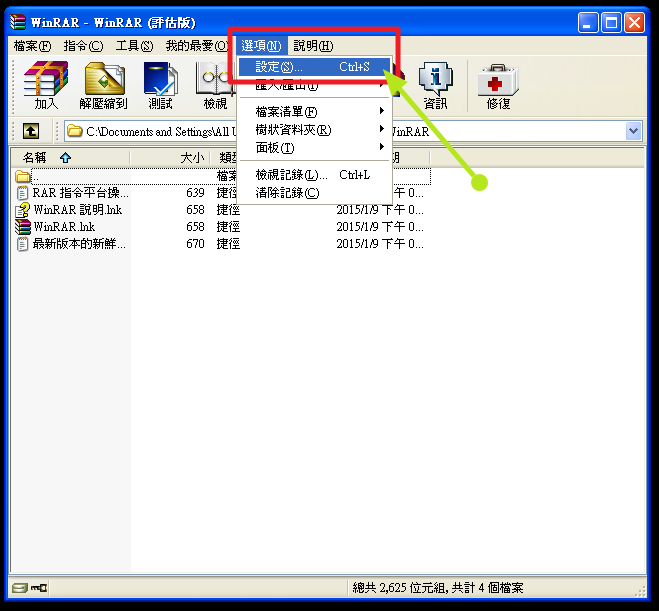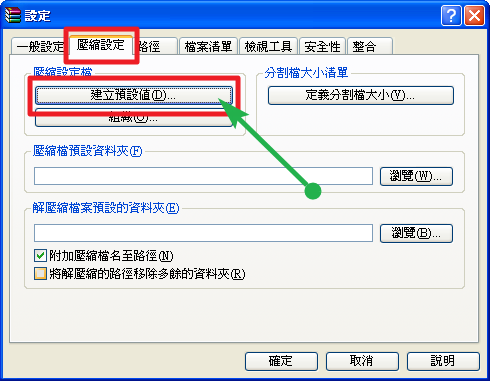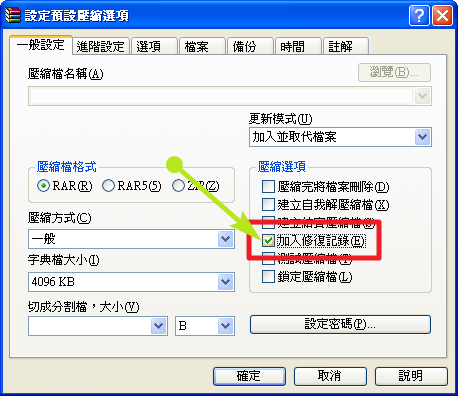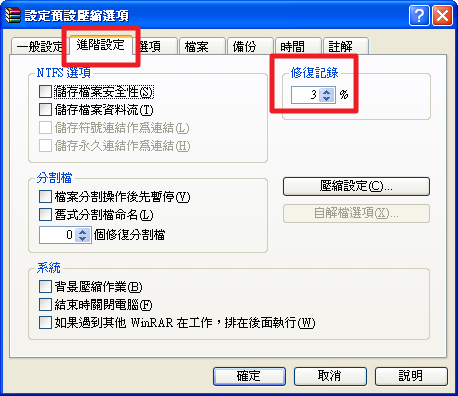修復損壞無法正常解壓縮的 RAR 檔案。(WinRAR)
RAR 是一種很多人使用的壓縮檔格式。有一部份是因為它有著不錯的壓縮率表現,可以盡可能地將檔案壓縮到最小。另一部份是它具有修復功能,這特別適合用於網路的傳輸,尤其是大檔案。
在網路傳輸或者下載壓縮檔時,最害怕也最讓人沮喪的是辛辛苦苦下載或傳輸完成的壓縮檔,卻沒辦法正常開啟,出現壓縮檔已損毀的情況。
如果檔案小,了不起就是重新下載,但如果檔案很大,即便現在普遍都使用著高速網路,但再重新下載,卻又要花費一些時間,尤其如果檔案是從一些檔案共享網站上下載的話,通常需要再等 30 分鐘甚至更久,才能再重新下載檔案。
但只要透過 WinRAR 的『修復壓縮檔』功能,就可以幫我們修復 RAR 檔案,讓我們可以修復 RAR,並順利解壓縮或解出部份檔案。
- WinRAR
- 軟體版本 : 7.13 繁體中文版 for 64-bit
- 軟體類別 : 工具程式 (解/壓縮工具)
- 語言介面 : 繁體中文
- 作業系統 : Windows(含Win11)
- 軟體性質 : 共享軟體
- 使用限制 : 天數限制
1
首先,要修復壓縮檔,我們要先瞭解修復壓縮檔,並不代表一定可以 100% 地將壓縮檔修復。這主要和壓縮檔損毀的區塊大小和有沒有包含修復記錄有關係,相對的也會影響到修復結果。如果:
- 壓縮檔不含修復記錄,修復機率較低,但透過修復功能,仍然有機會解出其中一部份的檔案。WinRAR 也可以修復 ZIP 格式的壓縮檔,但是 ZIP 不支援修復記錄,所以仍可能修復失敗,或修復後只能解出一部份的檔案。
- 壓縮檔含修復記錄,修復機率會大大提升,可是如果損毀的區塊大小大於修復記錄,那麼仍然可能造成修復失敗,或修復後只能解出一部份的檔案。
2
預設的情況之下,WinRAR 不會幫我們的 RAR 壓縮檔加入修復記錄。為了日後方便時用,建議先將修復記錄開啟,並將它設為壓縮檔的預設值。這可避免日後每次建立壓縮檔案都要手動啟用修復記錄。 首先,開啟 WinRAR 的主視窗,先點選上方的『選項』,再點「設定」。 如果找不到 WinRAR 的主視窗,可以在任一 RAR 的壓縮檔連按兩下,也會看到 WinRAR 的主視窗。
3
進入設定畫面後,先切換到『壓縮設定』,再按下【建立預設值】。
4
在『一般設定』內,將『加入修復記錄』該選項打勾。
5
再切換到『進階設定』,在修復記錄這裡,預設會加入 3% 的修復記錄,一般來說,修復記錄的合理設定是 3~10%。但要注意,加入愈多的修復記錄,壓縮檔的檔案大小,也會變得更大。 最後,再按兩次【確定】按鈕,就又會回到 WinRAR 的主視窗了。
在 Mac 電腦將 DVD 轉換為 MKV 影片,同時又保有原本的發音及字幕。(MacX DVD Ripper Pro)
備份或轉換 DVD 影音光碟的方式有很多種。常見的方式是將 DVD 影音光碟以燒錄軟體進行備份,這是最完整的方式,但這需要動用燒錄軟體以及燒錄器,也會佔用較多的儲存空間。有些人則可能改用轉檔的方式,這可能會造成一些畫質甚至是音質的耗損,但是卻能有效地減少所需的儲存空間,不過通常利用轉檔的方式,只能選擇單一發音(若有多語言發音)以及單一字幕(若有多字幕可供選擇)。
每種方式,都有其優缺點,但若認真選擇,或許利用轉檔會是比較好的一種方式。利用轉檔,是有些許的缺點,但這些缺點,卻可以利 ● ● ●